ファイルの種類の中でこの画像のように、アイコンの見た目が少し違うけど、両方ともExcelで開けるものがあるんだけど、この違いを教えるよ。
その前にあなたのパソコンにExcelがインストールされていることを前提にお話するよ。もし入っていなかったらこの記事は意味がないので飛ばしてね。
まずはExcelを開いて、例えばA列に日付、B列に天気を入れてそのままデスクトップに保存。これでxlsxファイルの完成。(Excelのバージョンによってはxlsファイル)これはExcelでしか開けないファイル。
次にさっき保存したファイルを開いて、今度は名前を付けて保存で、ファイルの種類に「CSV(カンマ区切り)(*.csv)」を選択して保存。保存場所やファイル名は何かわかりやすいものにしておいてね。
それでは1つずつファイルを見てみよう。まずはアイコンに a, という文字が入っている方。こっちがCSVという種類のファイル。これは情報がカンマ(, )で区切られているだけの単純なファイルで、メモ帳でも開いて、中身を確認することが出来るよ。
もう一つはアイコンが表みたいになっている方。こちらはxlsx(またはxls)という種類のファイルで、Excelでしか取り扱えないファイルなんだ。
ためしにCSVとXLSX(またはXLS)の両方をメモ帳で開いてごらん。CSVの方は中身がそのまま見れるけど、XLSXの方はぐちゃぐちゃになっているよね。
※ここでは何も編集しないでそのまま閉じてね。メモ帳で開いた状態で書き換えてしまうと開けなくなったり、正しく動作しなくなる場合があるよ。
また、CSVの方は、Excelで開いたあとで保存するときにこのようなメッセージが出るけど、
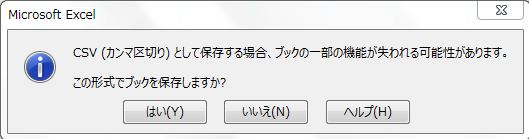
これは、例えばフォントを太字にしたり、線を引いたりしても、CSVはただのカンマで区切った情報しか持てないから、そういった内容は消えてしまうよ。ということを言っているんだ。
だから、CSVファイルはとてもシンプルなつくりで、文字情報以外は保持できないんだ。
じゃあなぜもっと便利なxlsx(またはxls)ファイルではなくて、CSVファイルという種類のファイルがあるかと言うと、まずみんなが普段、何かExcelで仕事をするときに、わざわざCSVファイルで保存するようなことは無いと思うけど、例えばインターネットからダウンロードしたり、何かソフトウェアから情報を出力するときにはよくCSVファイルになっていると思う。
それは、さっきメモ帳で開いてみてもらったように、Excelで開けるようなファイルを他のソフトウェアから作成するのは難しいんだ。もちろん出来ないことは無いけど、少なくとも例えば情報をユーザーに見せるだけで、見た目にこだわらないのであれば、CSVで十分だから、一般的なソフトウェアだとよくCSVで出力するようにしてあるんだ。CSVはさっき言ったように情報と情報をカンマで区切るだけだから作るのも簡単だからね。
もし今後デスクワークの自動化を進めていく場合、何かデータ自動出力みたいな機能も作るかもしれないから、その時のために覚えておいて損はないよ。
ちなみにCSVの情報の中にもしカンマが入っていると、それをExcelで開くとそこで列が区切られちゃうけど、その場合は元のデータをダブルクオテーションで囲んでおくと、カンマで区切られずに表示されるよ。メモ帳で開いて試してみてね。
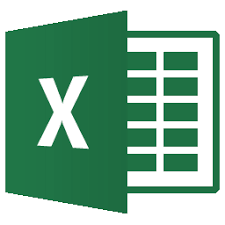

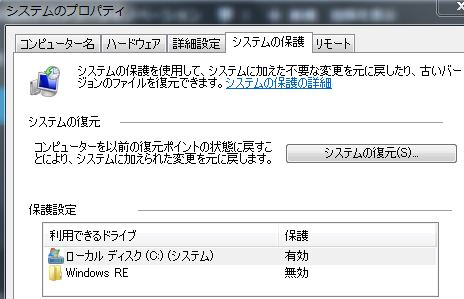
コメント